
Lỗi Circular Reference hay còn gọi là lỗi vòng lặp trong Excel thường hiện lên màn hình với thông báo There are one or more circular references where a formula refers to its own cell either directly or indirectly. This might cause them to calculate incorrectly...
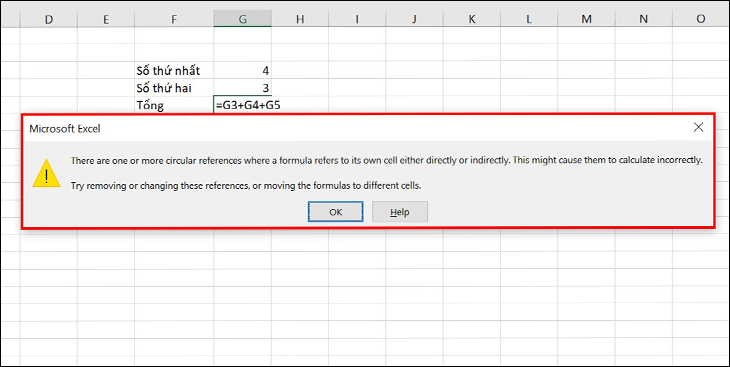
Nguyên nhân xảy ra lỗi này là khi một công thức trong ô tham chiếu vào đúng ô đó.
Ví dụ: Chúng ta cần tính tổng của 2 ô E1 và E2 và kết quả sẽ trả về ở ô E3. Tuy nhiên mình đã vô tình tính tổng cả ô chứa kết quả là ô E3 nên phép tính sẽ trở thành E1+E2+E3 và đã tạo ra một vòng lặp và từ đây kết quả ở ô E3 sẽ luôn bằng 0.
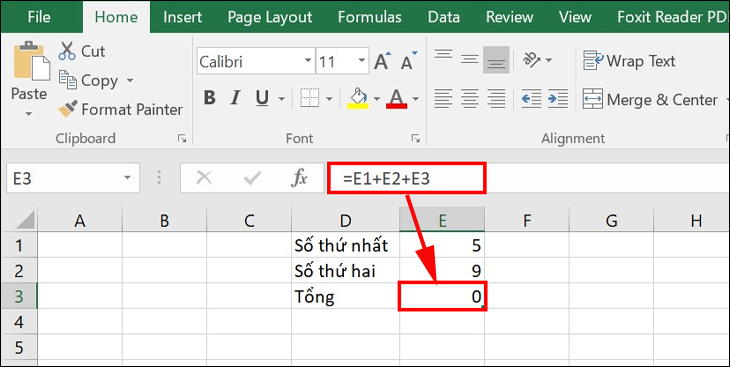
Khi bạn vô ý chọn ô vòng lặp chứa kết quả trả về, từ đây sẽ xảy ra vòng lặp vô tận và kết quả sẽ không được hiển thị. Để khắc phục bạn hãy thực hiện theo các bước sau:
Bước 1: Khi xảy ra lỗi vòng lặp bạn tiến hành xác định ô bị lỗi bằng cách chọn thẻ Formulas.
Bước 2: Nhấn vào Error Checking > Chọn Circular References > Ở đây, Excel sẽ chỉ cho bạn ô bị lỗi vòng lặp, theo như trong hình sẽ là ô E3 > Nhấn vào ô hiện ra và bạn sẽ được đưa đến vị trí của ô bị lỗi.
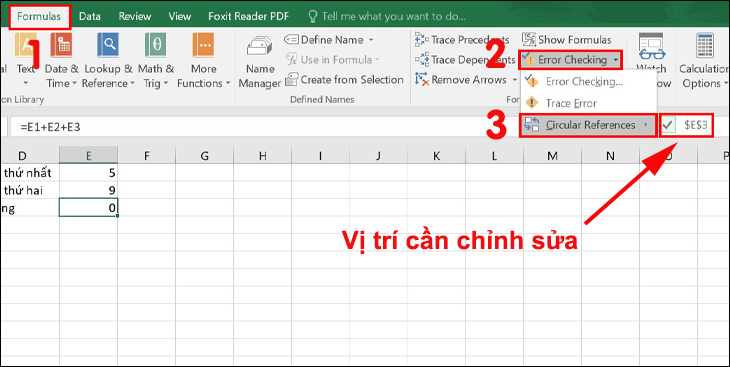
Bước 3: Sau khi biết được vị trí bạn tiến hành xóa/sửa và lỗi sẽ được khắc phục.
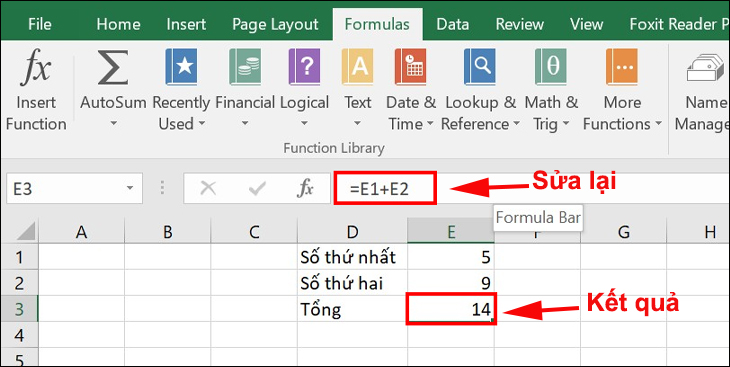
Trong một số trường hợp bạn cần sử dụng vòng lặp để tính toán và có thể thiết lập số vòng lặp cho phép tính.
Ví dụ bạn cần lập cột dữ liệu ghi nhận thời gian cố định và sau đó thời gian sẽ không cập nhật nữa. Khi đó bạn hãy tiến hành các bước sau:
Bước 1: Mở file Excel > Chọn thẻ File.
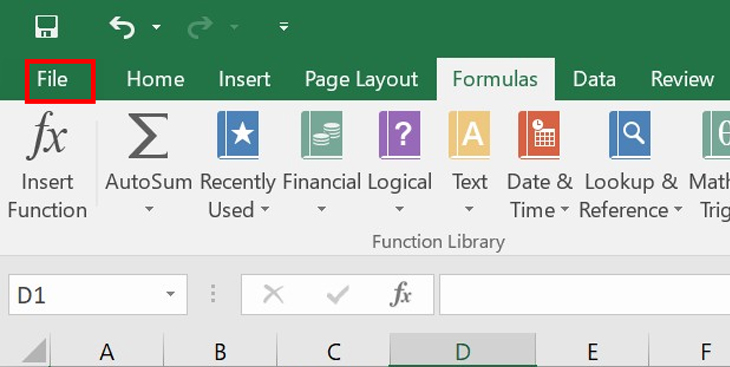
Bước 2: Chọn Options.
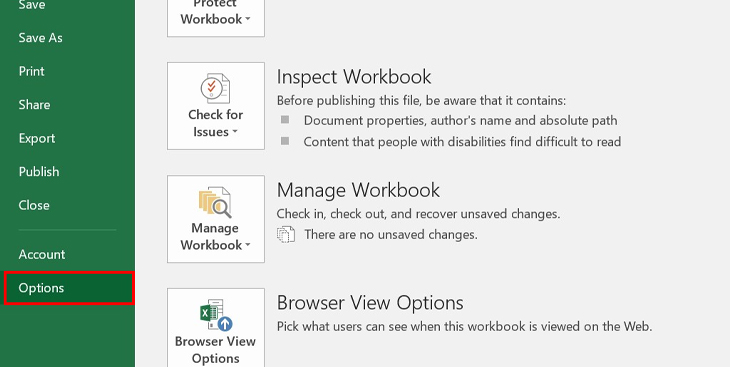
Bước 3: Hộp thoại hiện lên > Chọn mục Formulas.
Bước 4: Đi đến phần Calculation options > Tích chọn vào Enable iterative calculation.
Bước 5: Chỉnh lại số vòng lặp tùy theo cách bạn muốn tính ở phần Maximum Iterations > Nhấn OK để lưu lại.
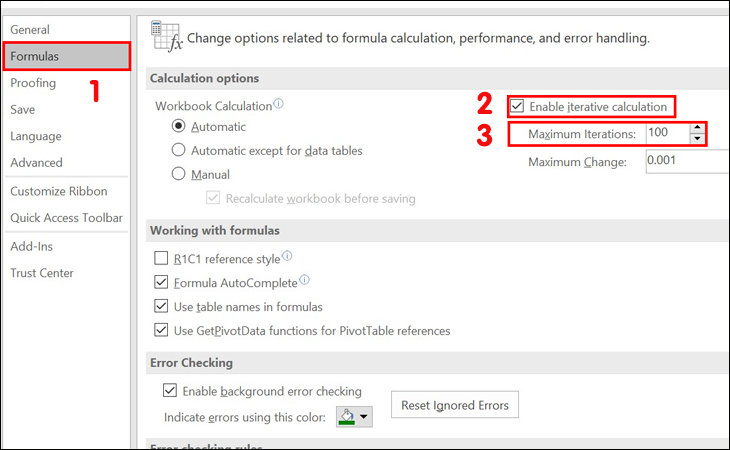
Trên đây là bài viết chia sẻ cho bạn cách sửa lỗi Circular Reference trong Excel. Mong rằng những thông tin này sẽ mang lại hữu ích cho bạn khi sử dụng nhé!

↑
Đang xử lý... Vui lòng chờ trong giây lát.